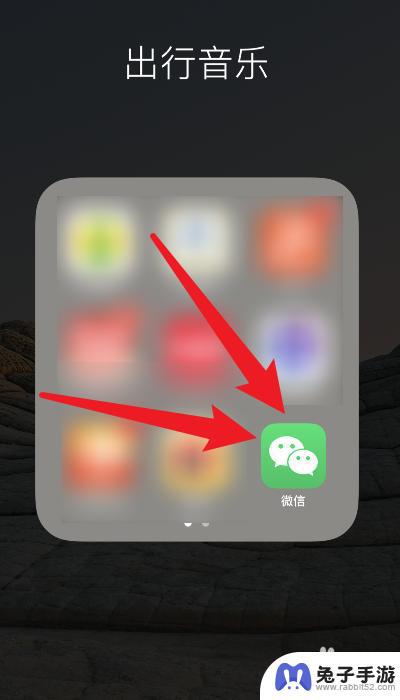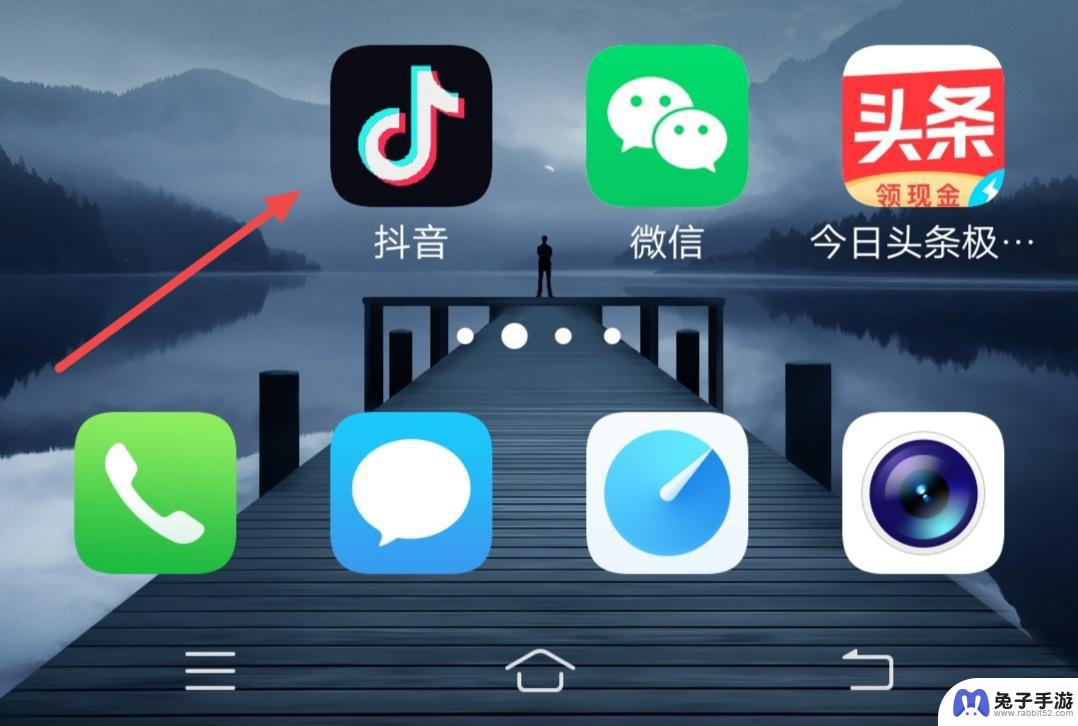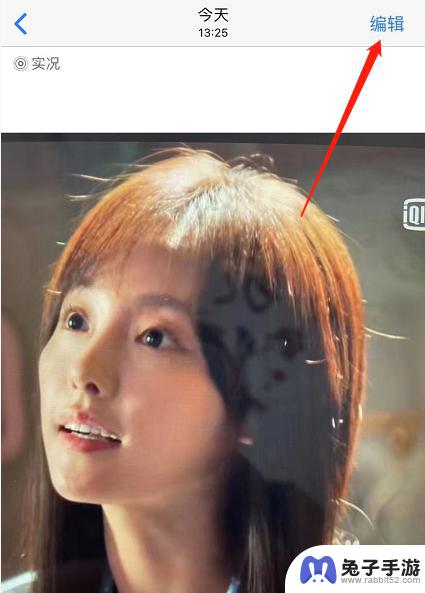手机视频的声音怎么导出来
时间:2023-11-19来源:兔子手游作者:佚名
手机视频的声音怎么导出来,现代科技的快速发展使得手机成为我们生活中不可或缺的一部分,人们不仅可以通过手机拍摄精彩的瞬间,还可以随时随地观看手机上的视频。有时我们可能会遇到一些问题,例如想将手机视频的声音导出来,或者将电脑中的视频传输到苹果手机上。这些技巧的掌握将帮助我们更好地利用手机和电脑,让我们的生活更加便捷和丰富。接下来我们将介绍一些方法来解决这些问题。
电脑上的视频怎么传到苹果手机上
步骤如下:
1.将手机通过原装的数据线与电脑进行连接,打开电脑的iTunes应用进入。

2.进入应用后,点击iTunes中的设备图标进入。
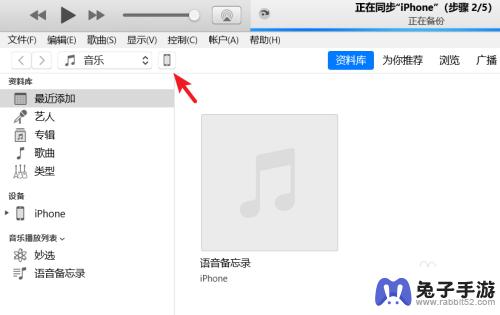
3.进入到设备界面,选择左侧的影片选项。
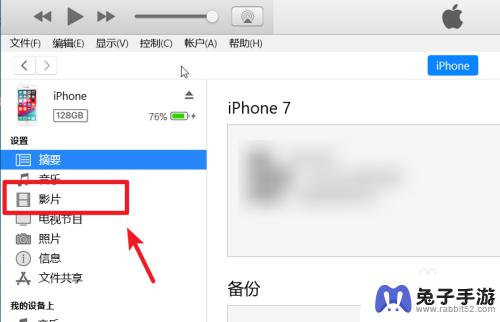
4.点击后我们选择上方的文件,点击将文件添加到资料库的选项。
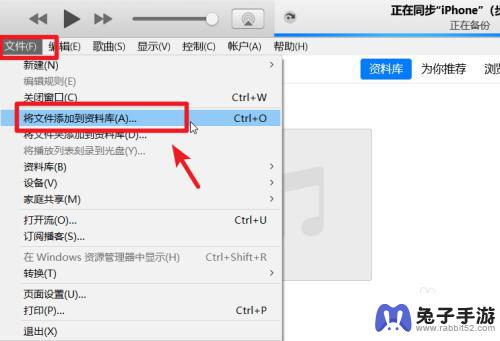
5.点击后,在电脑中选择需要导入到苹果手机的视频。
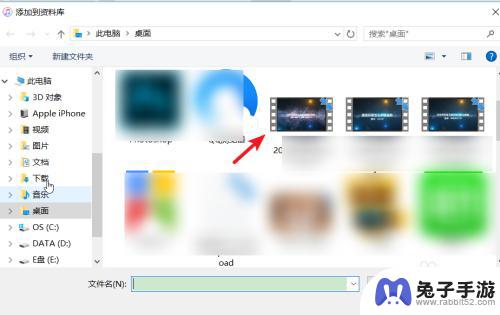
6.打开后在影片中可以看到导入的视频,勾选视频,点击右下方的应用。
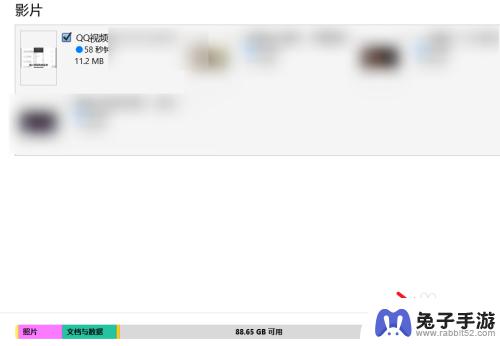
7.应用后上方会显示正在同步,等待影片同步完成。
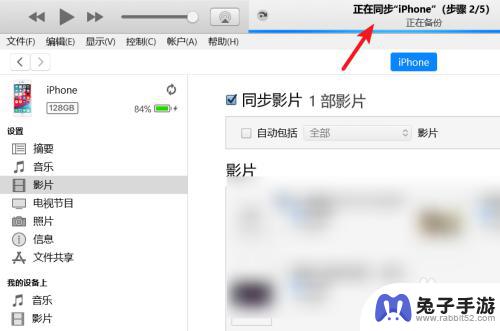
8.同步完毕后,打开苹果手机的视频应用,就可以看到导入的视频。
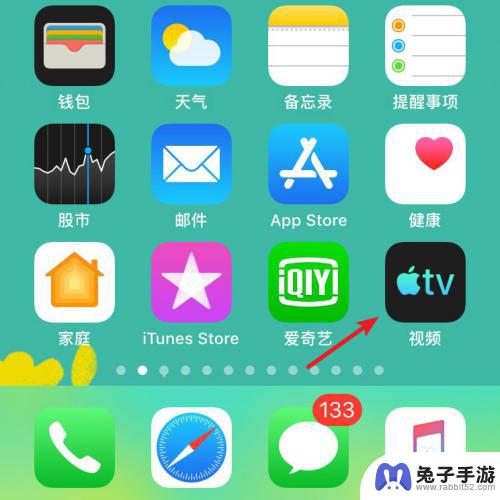
以上就是手机视频的声音如何导出的全部内容,如果您遇到相同的问题,可以参考本文中介绍的步骤进行修复,希望这些信息对您有所帮助。